Slik bruker du PlayStation Multi-View-funksjonen på Apple TV
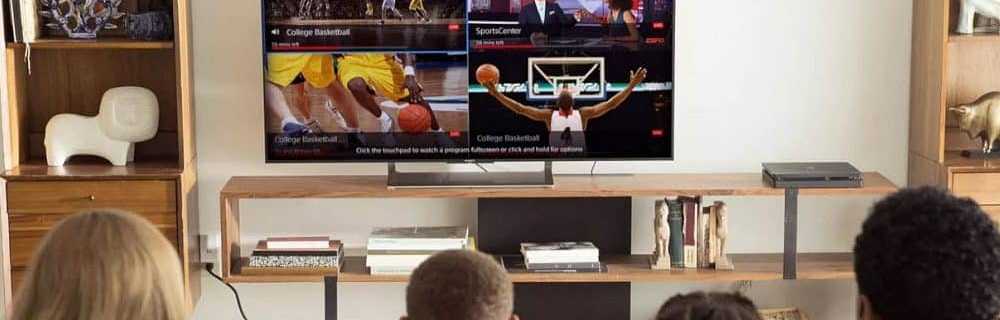
PlayStation Vue Multi-View på Apple TV
Start PlayStation Vue på Apple TV, og mens du ser på et live-TV-program, sveip du ned på Apple TV-fjernkontrollen. Der vil du se en ny "Multi-View" -fanen. Marker det og velg deretter "Watch in Multi-View" -alternativet. Legg merke til at du må se på bo TV - det virker ikke hvis du ser på programmer fra DVR.
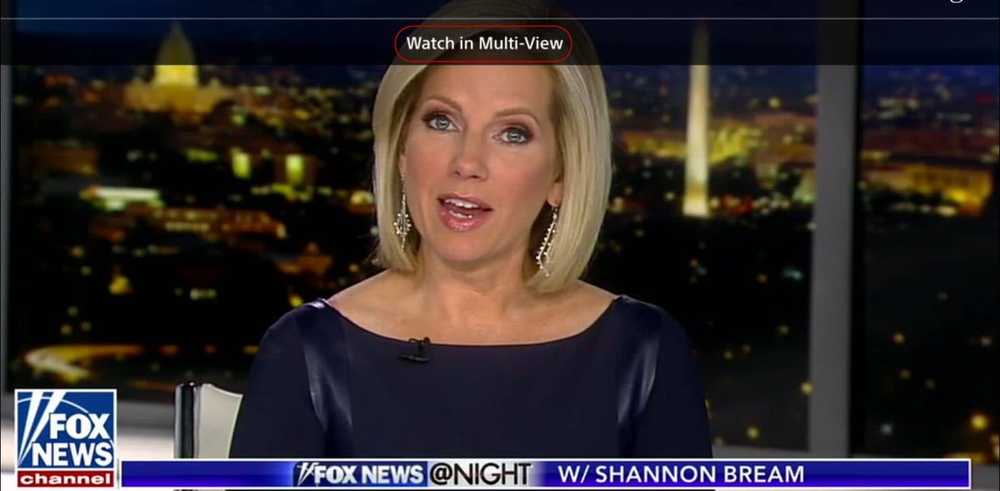
Deretter kan du begynne å velge de andre kanalene (opptil fire) som du vil legge til i flere visninger. Mens du kan velge hvilken som helst kanal, for å gjøre tingene enklere, kan du filtrere forestillinger av Sports and News. Dette kommer til nytte når du ser på store nyhetshendelser eller flere sportsbegivenheter.
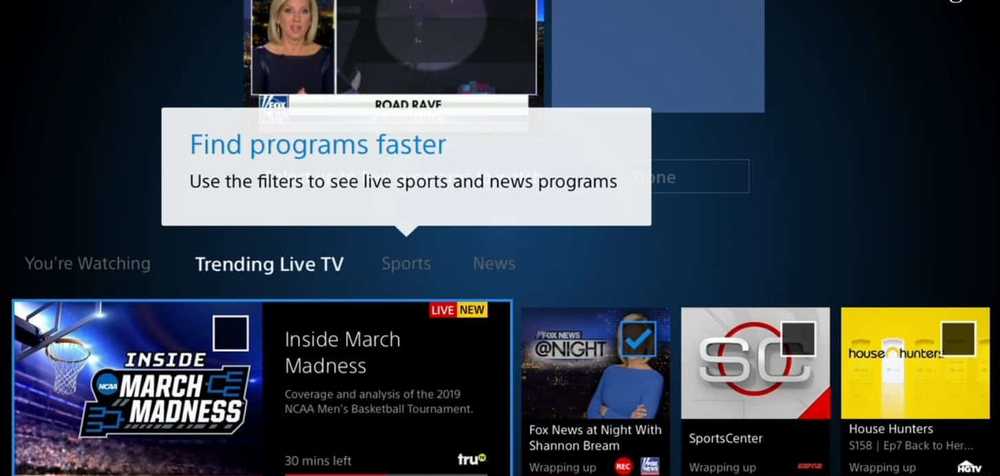
Bla gjennom og velg kanalen du vil legge til i flervisningen. Hver kanal du velger vil bli lagt til som et miniatyrbilde øverst på skjermen. Når du er ferdig med å velge kanalene dine, velg "Ferdig" -knappen.
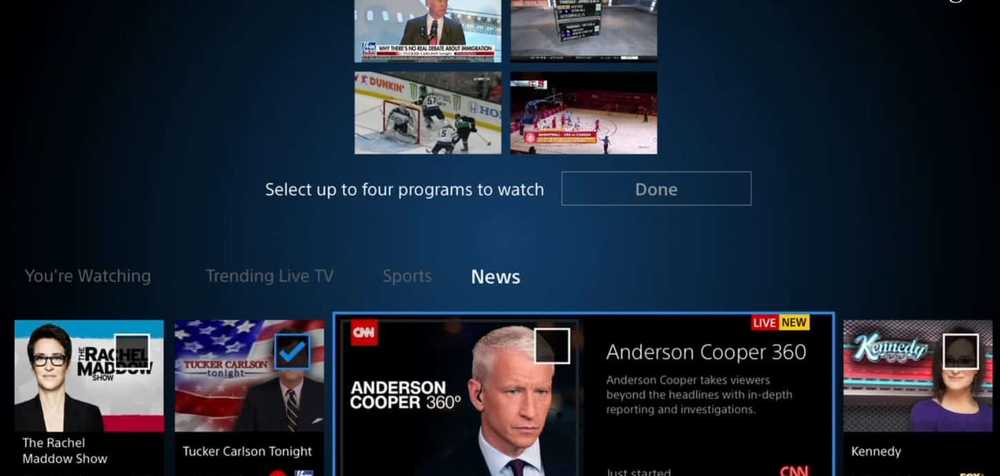
Når du har fire skjermbilder som vises, kan du bare sveipe over til den du vil forstørre og velge den. Hvis du vil gå tilbake til kanalene du hadde vist i flervisningsmodus, trykk "Menu" -knappen på Apple TV-fjernkontrollen. Trykk på "Menu" -knappen igjen for å gå tilbake til skjermen der du kan velge filter gjennom og velge forskjellige kanaler.
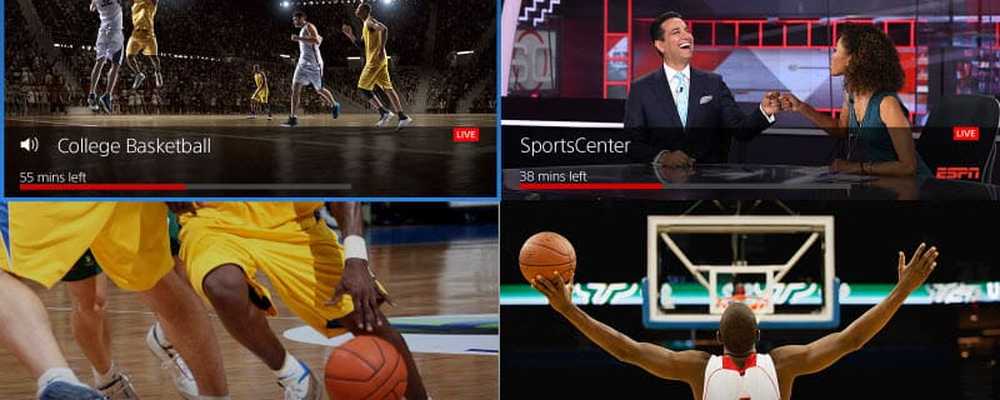
Du kan også klikke og holde berøringsplaten på fjernkontrollen for å få flere alternativer, inkludert: "Endre program", "Legg til program", "Fjern program" og "Flytt program".
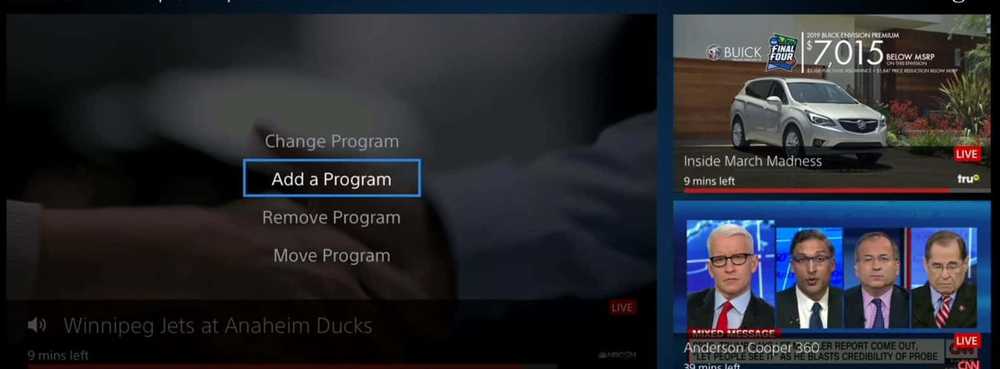
Du trenger heller ikke å velge fire programmer, du kan velge to eller tre. For eksempel, i bildet nedenfor velger jeg tre forskjellige kanaler.
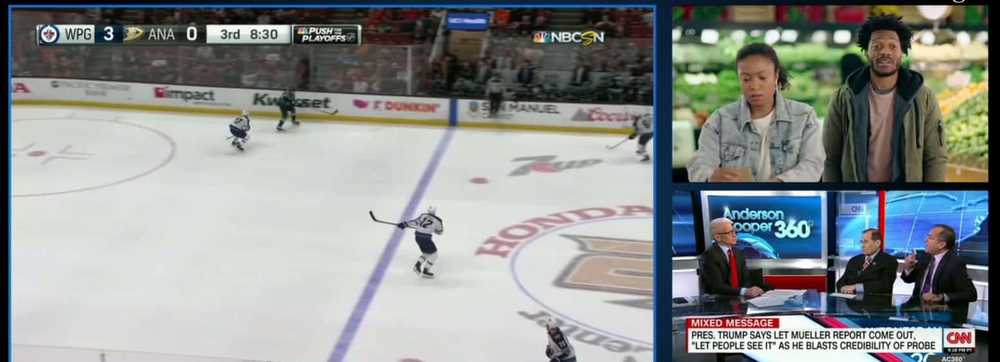
Hvis du er en PlayStation Vue-abonnent og ser den på Apple TV, vil du virkelig nyte denne nye funksjonen. Det vil tillate deg å følge flere spill eller nyhetsprogrammer samtidig. Det er ikke bare for ny og sport, du kan også bruke den til å se på noen av kanalene som er inkludert i PlayStation Vue-abonnementet ditt.
Selvfølgelig er PlayStation Vue en av flere OTT live streaming TV-tjenester for folk der ute som har bestemt seg for å kutte ledningen. For mer om å bli kvitt kabelen eller satellittabonnementet, les vår omfattende guide til snekring.




